Hostfxr.dll não pôde ser encontrado: como corrigi-lo
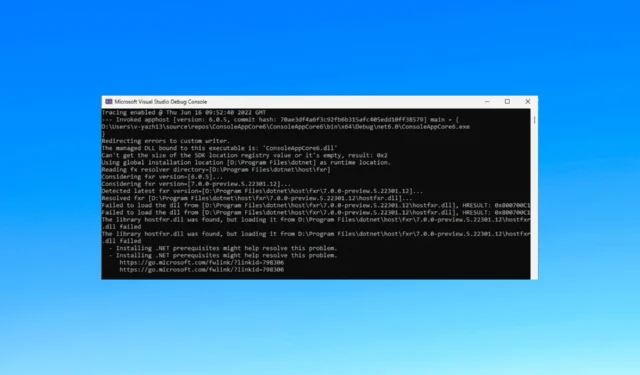
O que causa o erro hostfxr.dll não encontrado?
Pode haver vários motivos pelos quais o arquivo não pode ser encontrado; alguns dos mais comuns são mencionados aqui:
Portanto, essas são as causas do problema; vamos verificar as soluções para o mesmo.
O que posso fazer para corrigir o erro hostfxr.dll não encontrado?
Antes de iniciar as etapas avançadas de solução de problemas, considere realizar as seguintes verificações:
- Reinicie o computador.
- Verifique se há atualizações pendentes do Windows.
- Tente reinstalar o aplicativo afetado.
Se esses pequenos ajustes não funcionarem, confira as soluções detalhadas abaixo.
1. Use um fixador de DLL
A ferramenta pode recuperar e restaurar todos os arquivos DLL sem perder. Resolvendo assim os conflitos entre aplicativos de terceiros e o sistema operacional e aprimorando o desempenho do PC.
2. Repare/reinstale o. NET Core Aplicativo de tempo de execução
- Pressione a Windows tecla , digite painel de controle e clique em Abrir.
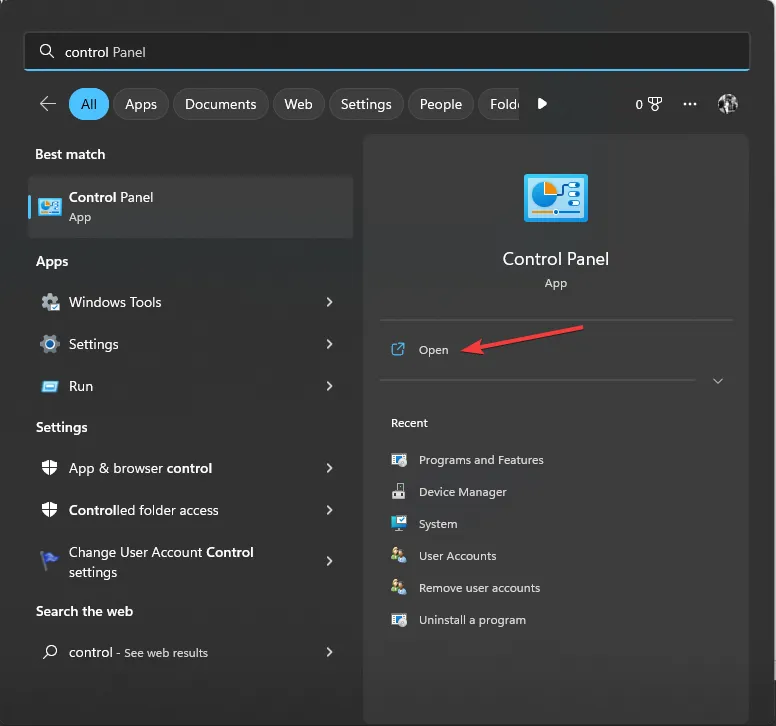
- Vá para Exibir por categoria e clique em Desinstalar um programa .
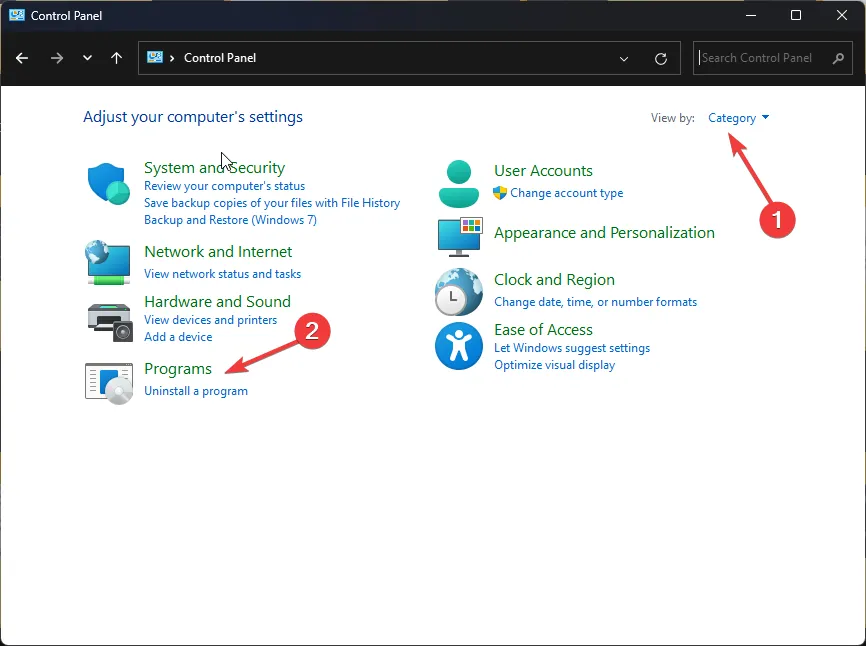
- Na janela Programas e Recursos, na lista, localize e selecione Microsoft. NET SDK e clique em Desinstalar.
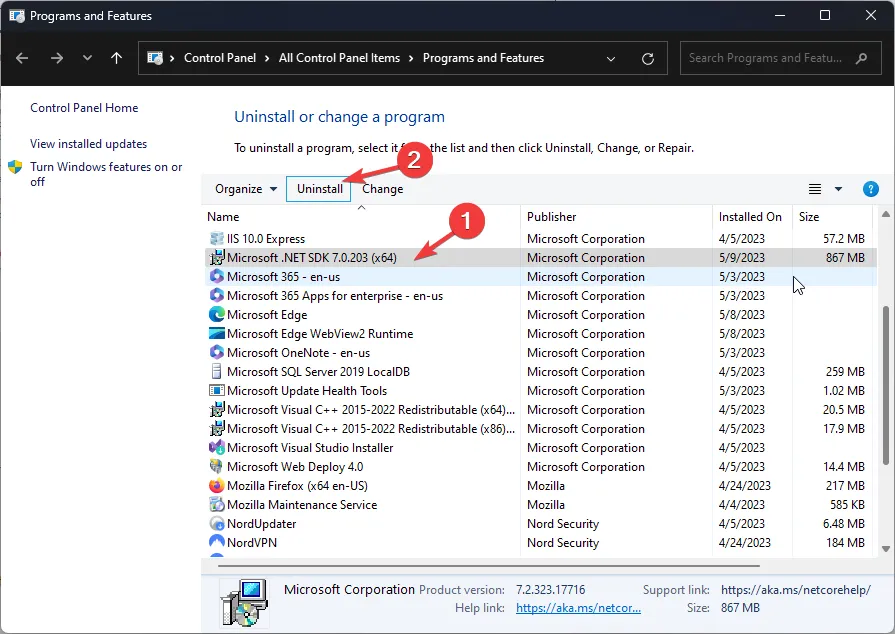
- Na janela seguinte, selecione Reparar .
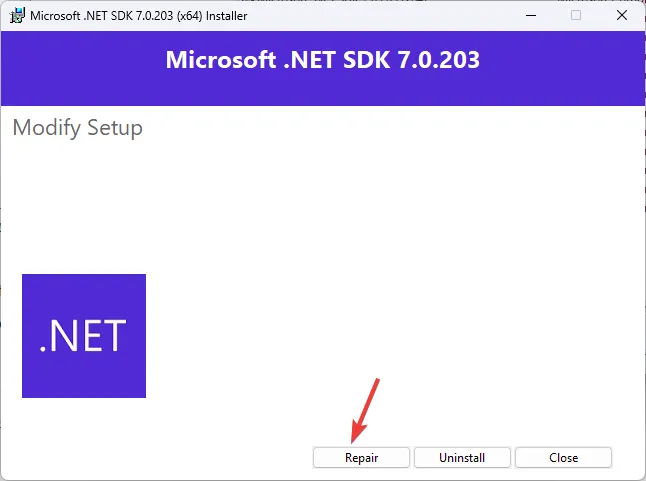
- Se o problema persistir, vá para a janela Programas e Recursos, selecione Microsoft. NET SDK e clique em Desinstalar.
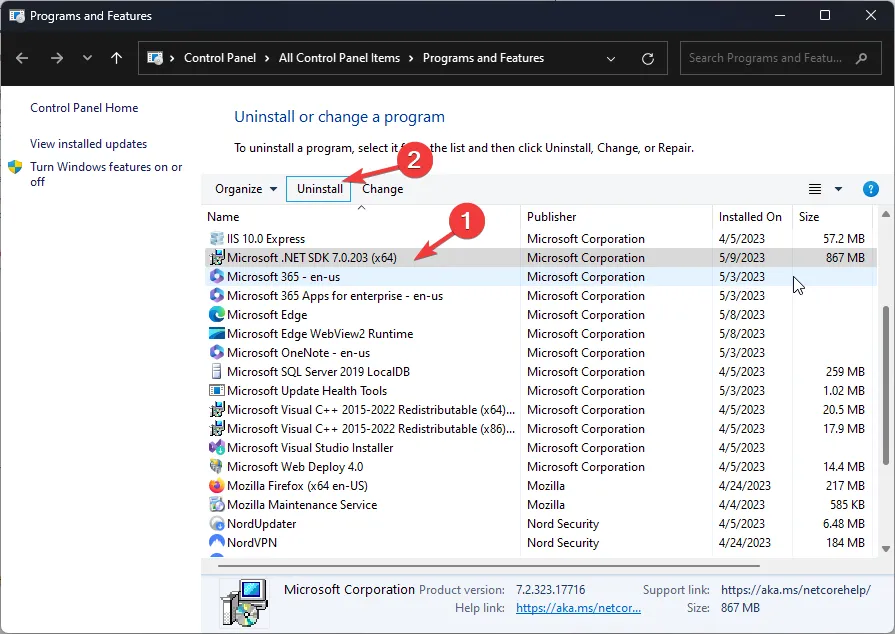
- Desta vez, selecione Desinstalar para remover o arquivo.
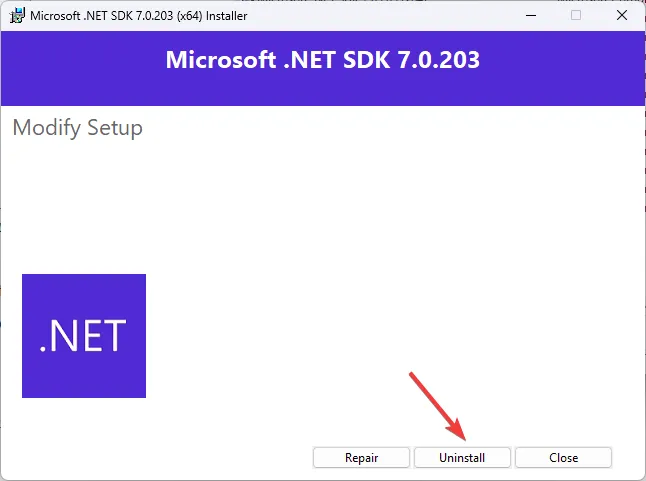
- Agora vá para o site oficial para baixar a versão mais recente do. NET Core e clique em Baixar.
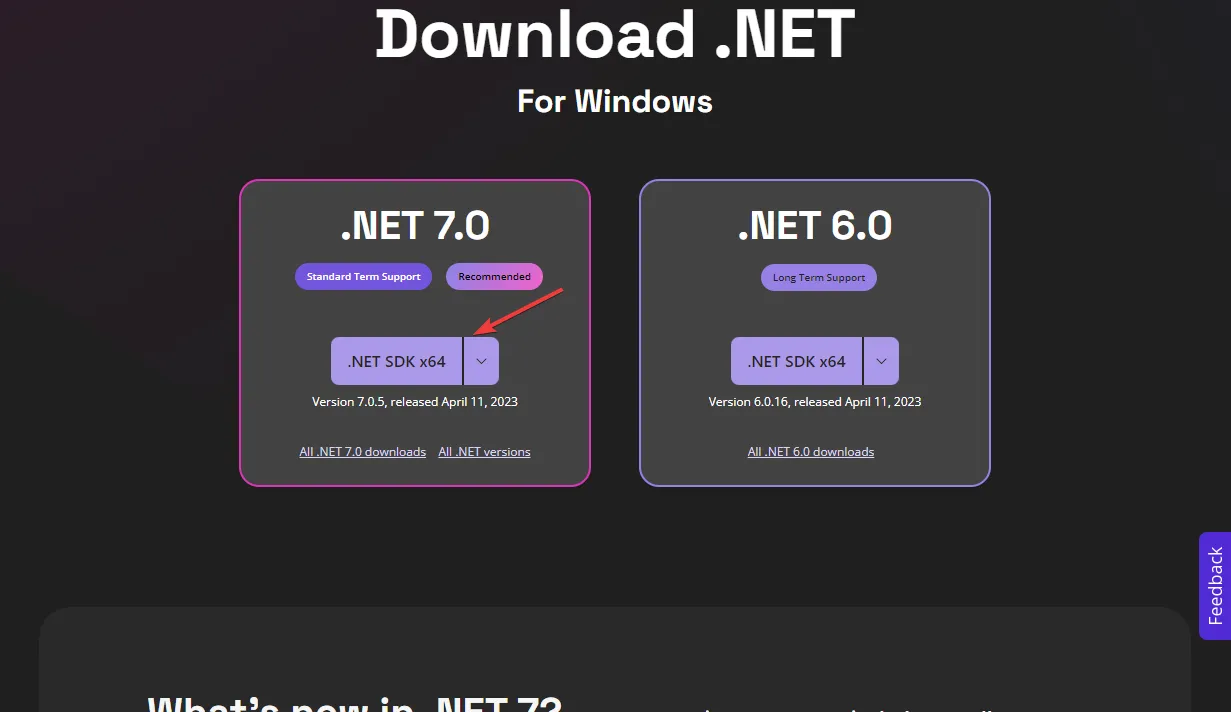
- Em seguida, clique em Instalar .
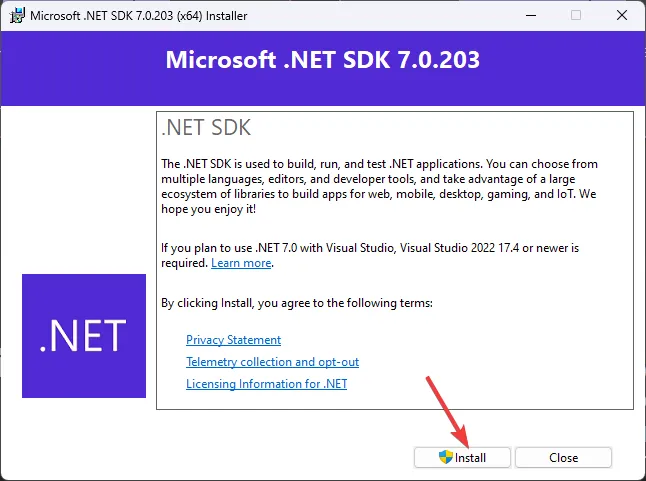
3. Execute uma verificação SFC
- Pressione a Windows tecla, digite cmd e clique em Executar como administrador.
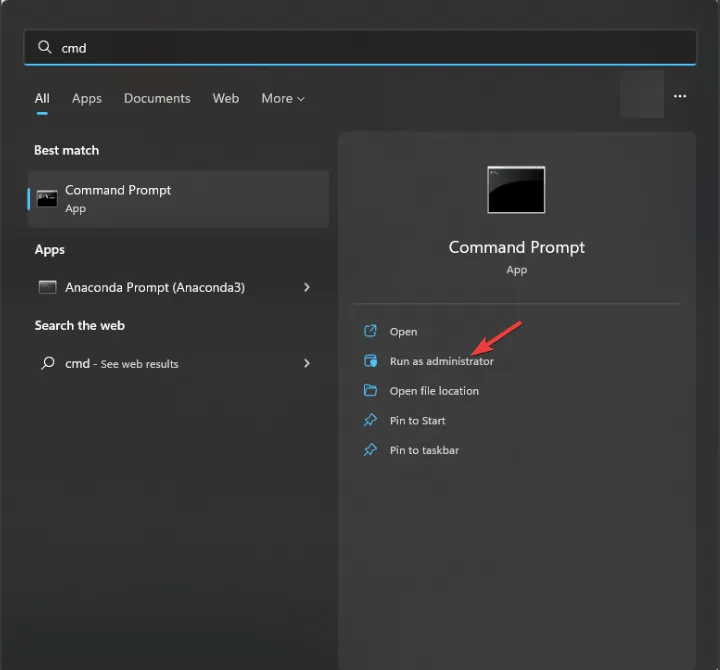
- Copie e cole o seguinte comando para reparar os arquivos do sistema e clique em Enter:
sfc/scannow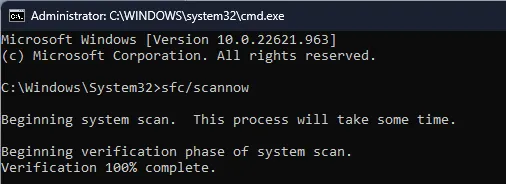
- Aguarde até que a verificação seja concluída e reinicie o computador.
4. Execute uma restauração do sistema
- Pressione a Windows tecla , digite painel de controle e clique em Abrir.
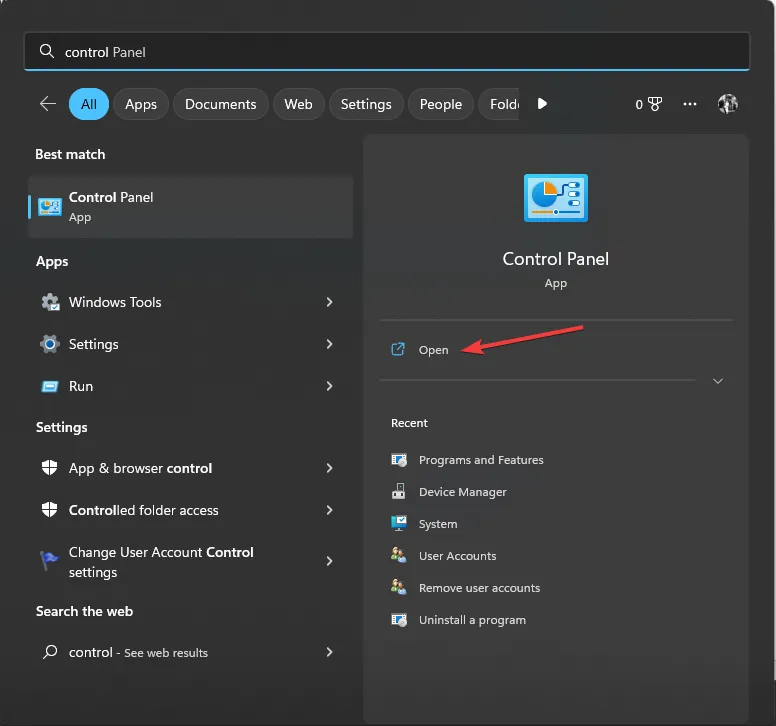
- Selecione Visualizar como ícones grandes e clique em Recuperação .
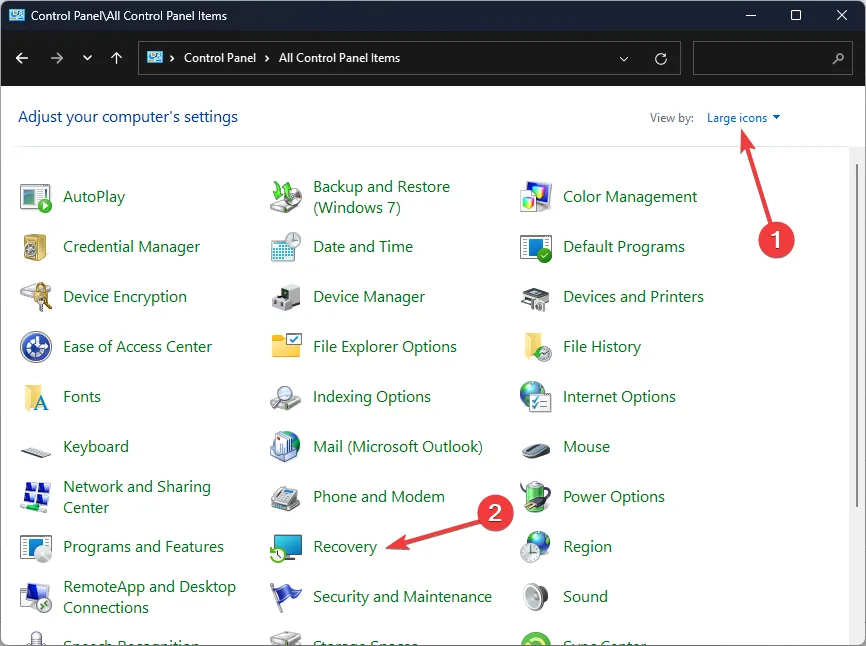
- Clique em Abrir Restauração do Sistema.
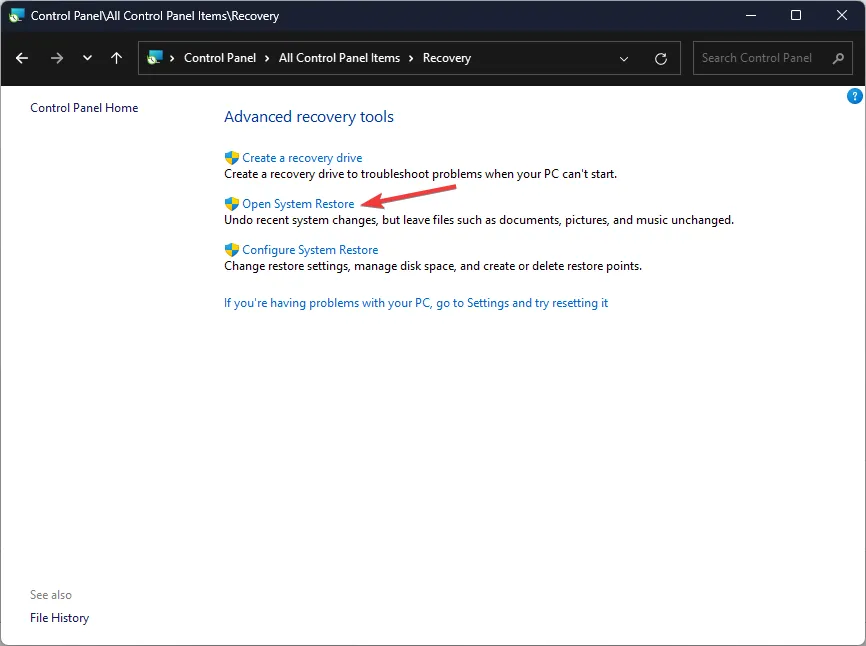
- Selecione Escolher um ponto de restauração diferente e clique em Avançar.
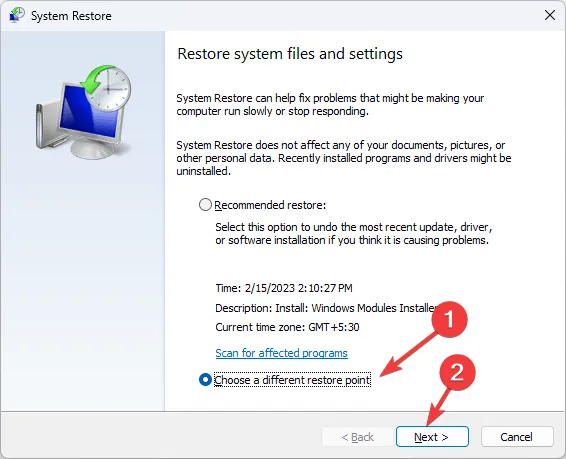
- Agora selecione um ponto de restauração e clique em Avançar .
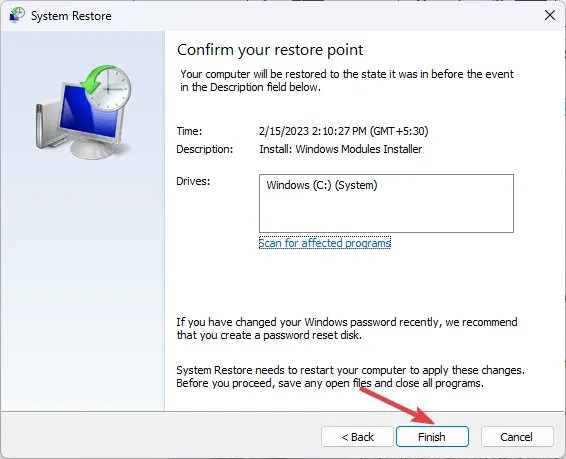
- Clique em Concluir para iniciar o processo.
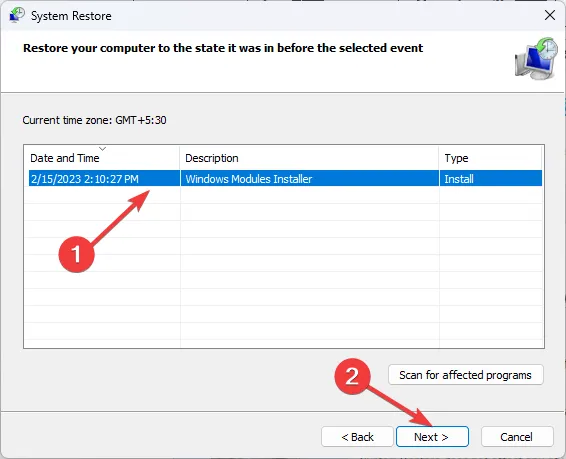
5. Baixe o arquivo DLL manualmente
- Acesse o site DLL-FILES , pesquise hostfxr.dll, selecione uma opção apropriada e clique em Download .

- Clique duas vezes na pasta baixada para abri-la, localize e copie o arquivo. dll.
- Vá para este caminho e cole o arquivo:
C:\Windows\System32\ - Reinicie o computador para manter as alterações.
Portanto, esses são métodos que você pode usar para corrigir o problema hostfxr.dll não encontrado. Se você tiver alguma dúvida ou sugestão, sinta-se à vontade para mencioná-los na seção de comentários abaixo.



Deixe um comentário